[20200506] Aufgrund der Wünsche dazu gab es zwei minimale Anpassungen in der App:
- In den Einstellungen kann man jetzt festlegen, ob die Lernenden die Note sehen sollen.
- Ebenso kann man dort jetzt festlegen, ob die Lehrenden die Note sehen sollen … bspw. zur Vorkontrolle durch die Lehrenden bevor die Noten den Lernenden angezeigt werden.
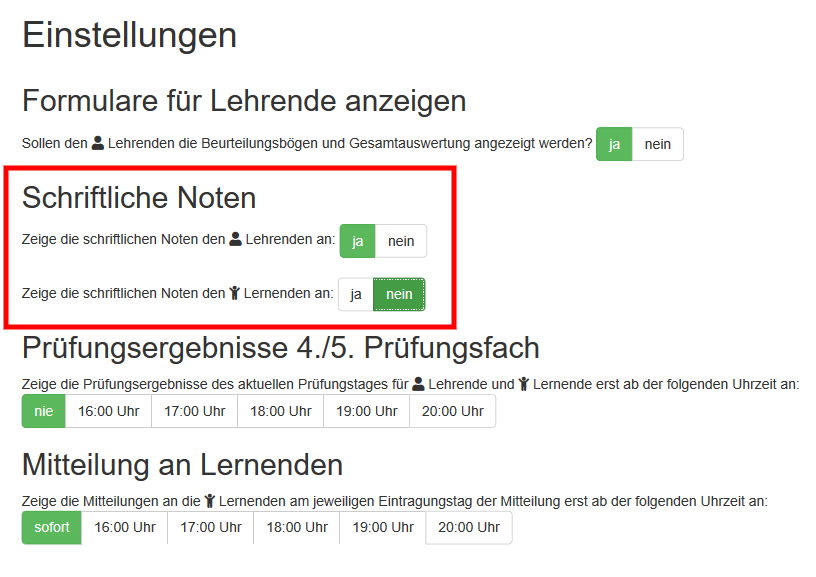
In der Datei „Fragen und Antworten zu Corona im Kontext des Landesabiturs 2020“
des HKM zum diesjährigen Landesabitur steht bei Frage 40 „Wie erfolgt die Bekanntgabe der Noten nach Abschluss der Prüfung?“ die Antwort:
Die Bekanntgabe der Ergebnisse der schriftlichen Prüfungen kann über den geschützten Bereich des Schulportals erfolgen. […]
Die Bekanntgabe der Ergebnisse der Prüfungen im vierten
und fünften Prüfungsfach erfolgt nach § 22 Abs. 6 OAVO in
der Regel nach der Prüfung am jeweiligen Prüfungstag.
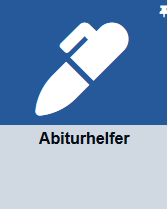 Dies lässt sich über die App „Abiturhelfer“ umsetzen. Ursprünglich wurde diese für die Organisation der schriftlichen Arbeiten sowie die Organisation und Bekanntgabe der Noten im vierten und fünften Prüfungsfach konzipiert. Mit einem kleinen Trick im Vorgehen lässt es sich aber auch für die Bekanntgabe der schriftlichen Noten nutzen.
Dies lässt sich über die App „Abiturhelfer“ umsetzen. Ursprünglich wurde diese für die Organisation der schriftlichen Arbeiten sowie die Organisation und Bekanntgabe der Noten im vierten und fünften Prüfungsfach konzipiert. Mit einem kleinen Trick im Vorgehen lässt es sich aber auch für die Bekanntgabe der schriftlichen Noten nutzen.
Das Vorgehen, um über diese App den Lernenden die Noten mitzuteilen, ist sehr einfach:
- In der LUSD die schriftlichen Noten einpflegen.
- Im Modul „Benutzerverwaltung“ sich selbst bzw. die notwendigen Lehrenden zur Administration als Tooladmins für den Abiturhelfer hinterlegen.
Im Modul „Verwaltung“ die App „Abiturhelfer“ nur für Lehrende (oder Tooladmins) freigeben.- In die App wechseln.
- Dort im Menü „Einstellungen aufrufen“ und die beiden Einstellungen setzen, ob die Lehrenden oder die Lernenden die Noten der schriftlichen Prüfungen sehen dürfen.
- Dort über das Menü „Import“ aufrufen und den LUSD-Abiturienten-Export (wie dort beschrieben) am Tag vor der Notenveröffentlichung einspielen.
- Zum gewünschten Zeitpunkt der Notenveröffentlichung die App über die Verwaltung auch für die Lernenden der Stufe 12 (bzw. 13 – je nach Schule) freigeben.
Nach Schritt 6 können die Lernenden innerhalb der App Ihre eigenen Ergebnisse sehen:
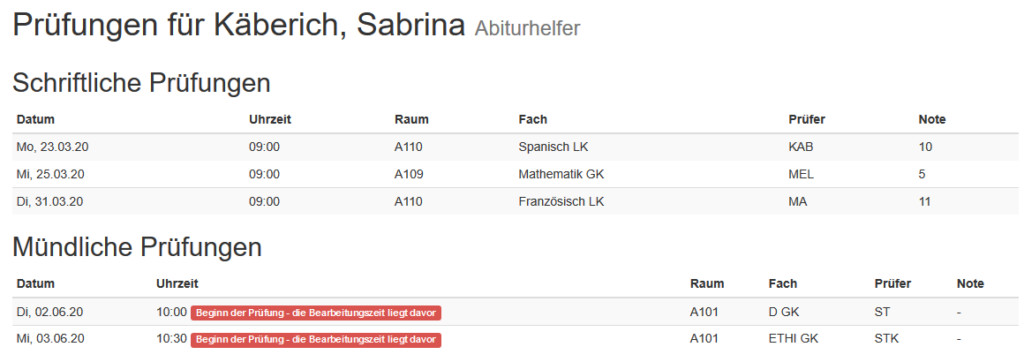
Schulen, die den Abiturhelfer bereits einsetzen und für die Lernenden freigegeben haben, können die obigen Schritte sogar noch weiter verkürzen. Sie brauchen den Abiturientenexport nach Eingabe der Noten in die LUSD nur zum gewünschten Veröffentlichungszeitpunkt der schriftlichen Noten einmal neu einspielen. Die Noten sind dann sofort für die Lernenden sichtbar.
Für die Noten der Prüfungen im 4. und 5. Fach lässt sich Schritt 5 jeden Tag (auch mehrfach) durchspielen. In den Einstellungen des Abiturhelfers lässt sich für diese Tagesnoten zusätzlich eine Veröffentlichungsuhrzeit einrichten.
Wir empfehlen vor der Nutzung des Abiturhelfers sowie dem Einspielen des Abiturientenexports aus der LUSD, einmal in der Benutzerverwaltung die Lernenden zu aktualisieren, damit z.B. geänderte/ergänzte Vornamen richtig erfasst sind. Zudem sollten im Modul „Verwaltung“ die Fachkürzel denen der LUSD angepasst werden, damit eine erfolgreiche Zuordnung stattfinden kann.
Für eventuelle Fragen, bieten wir im Rahmen der SPH-PaedOrg Sprechstunde am kommenden Dienstag, 05.05.2020, 14 Uhr, auch Unterstützung für den Abiturhelfer an. Anmelden können Sie sich unter Veranstaltungen.
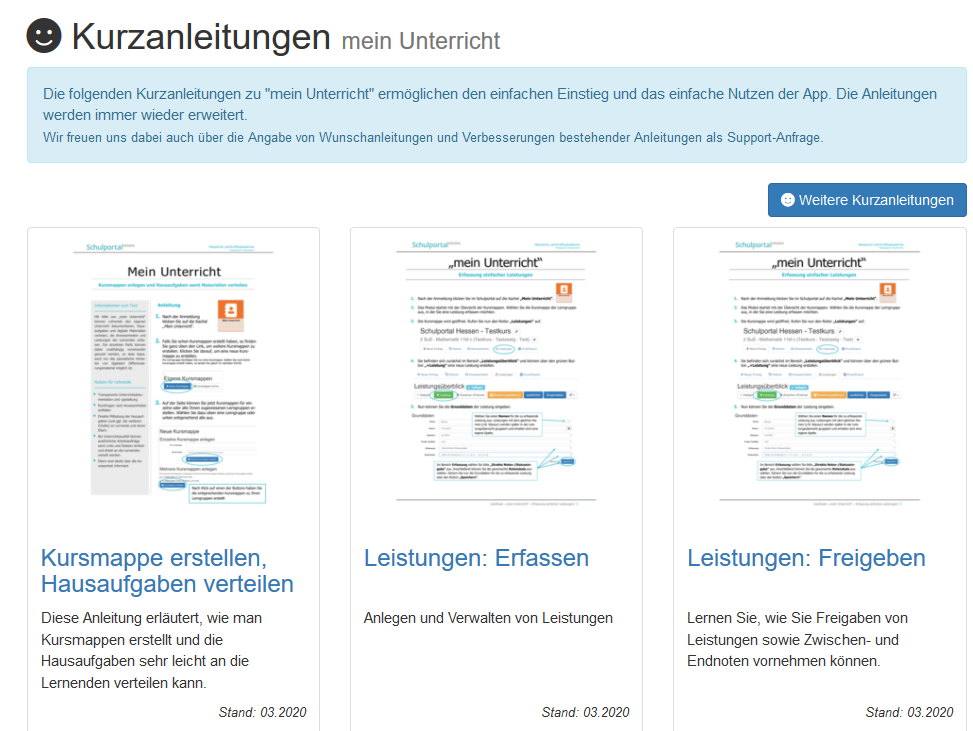
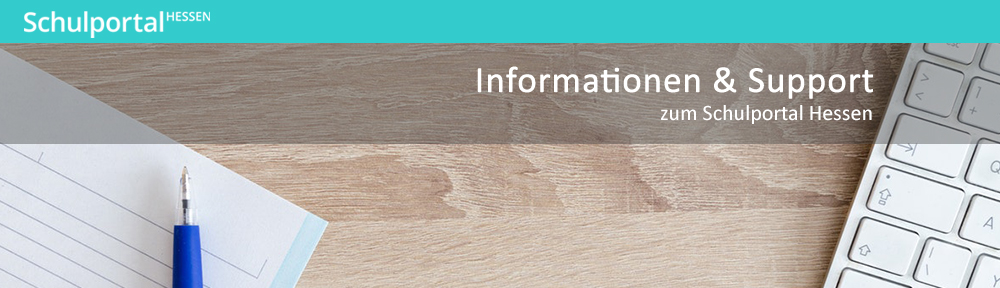
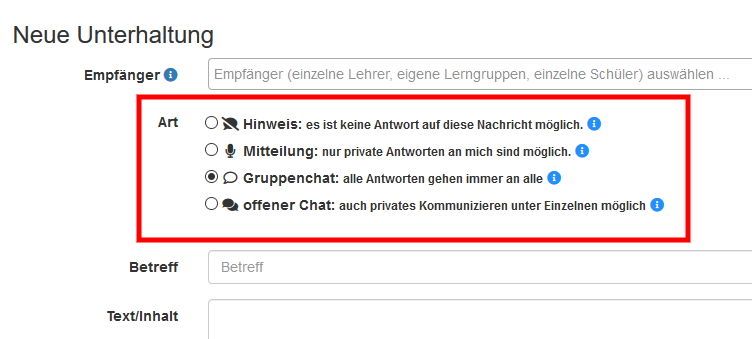

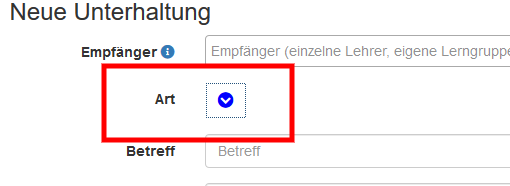
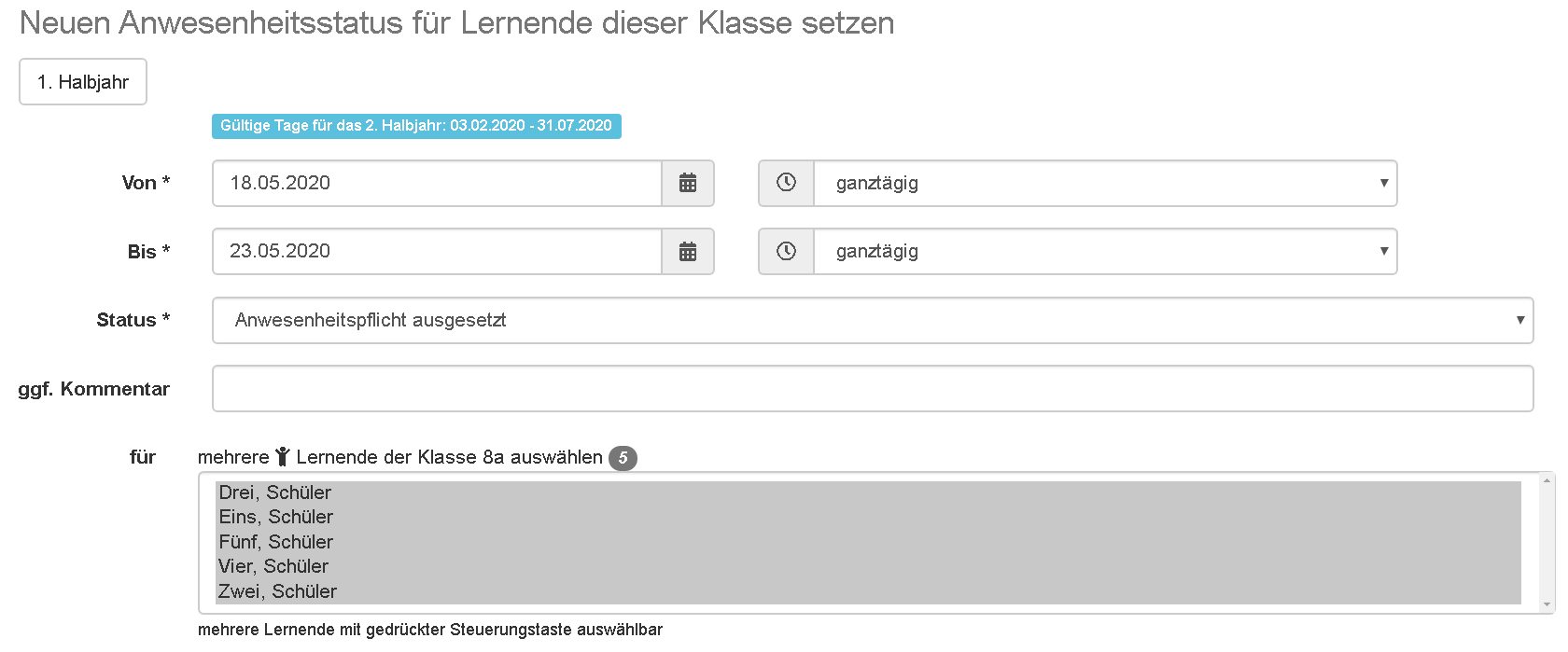
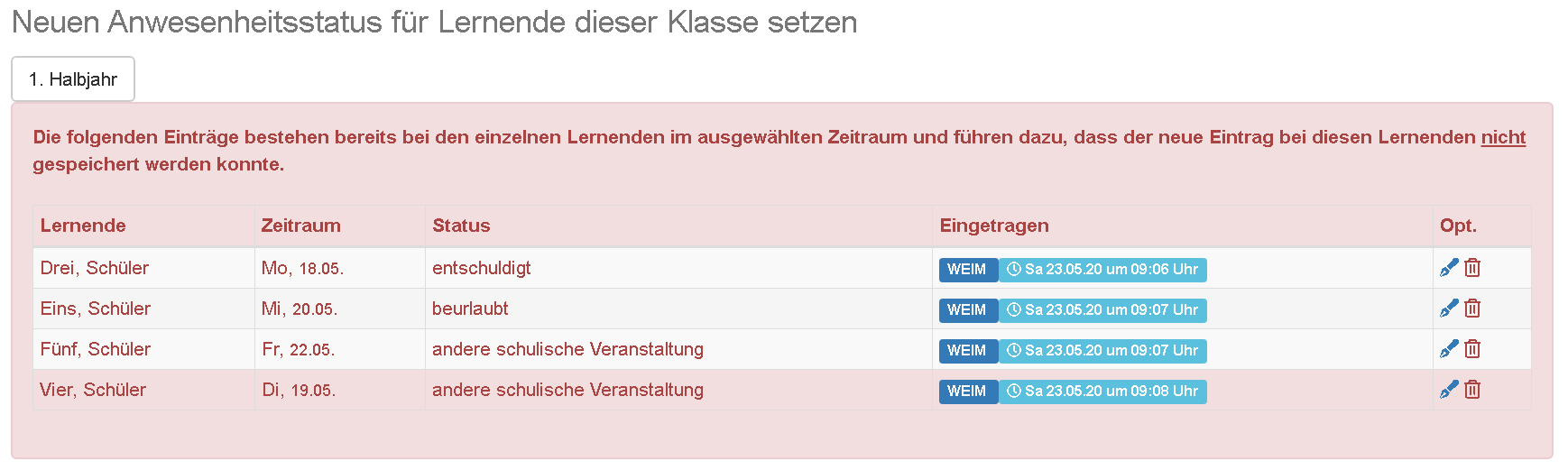
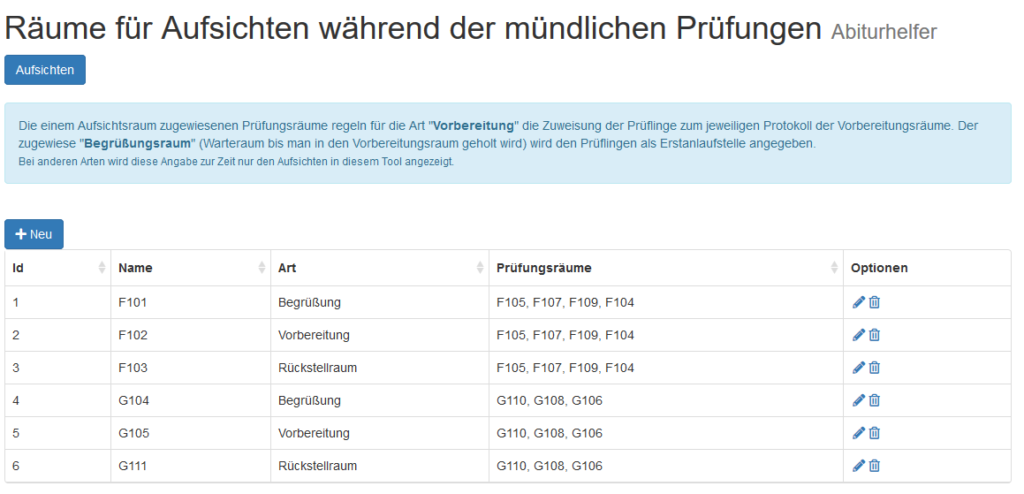
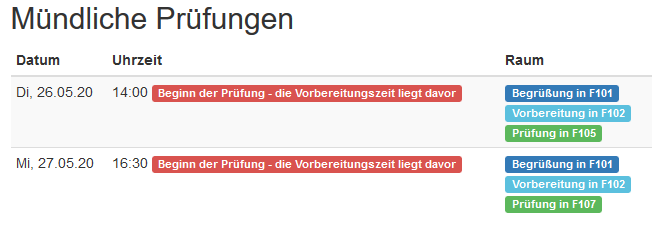
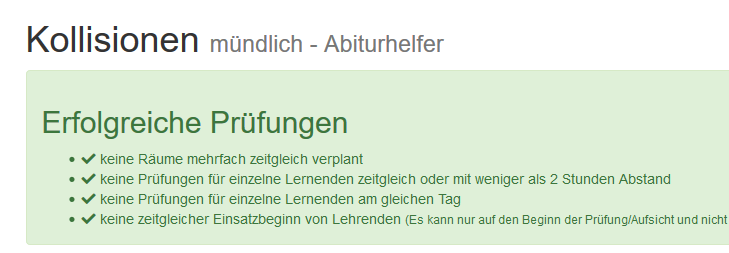

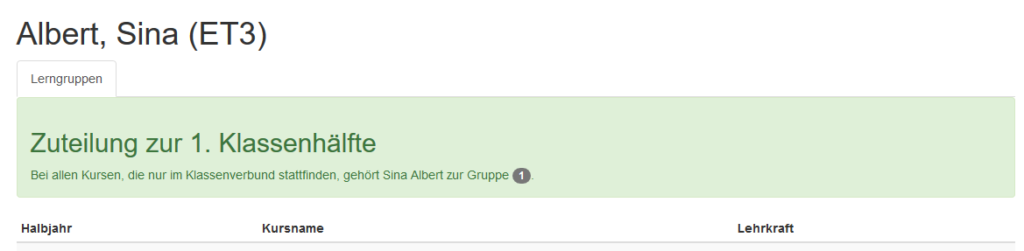
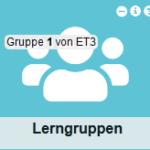 [UPDATE 14.05.2020 10:45] Den Lernenden wird die Gruppenzuteilung jetzt auch schon auf der Kachel „Lerngruppen“ angezeigt. Es kann sich daher lohnen diese App über die Verwaltung auch dauerhaft für jeden in den Start-Ordner zu legen.
[UPDATE 14.05.2020 10:45] Den Lernenden wird die Gruppenzuteilung jetzt auch schon auf der Kachel „Lerngruppen“ angezeigt. Es kann sich daher lohnen diese App über die Verwaltung auch dauerhaft für jeden in den Start-Ordner zu legen.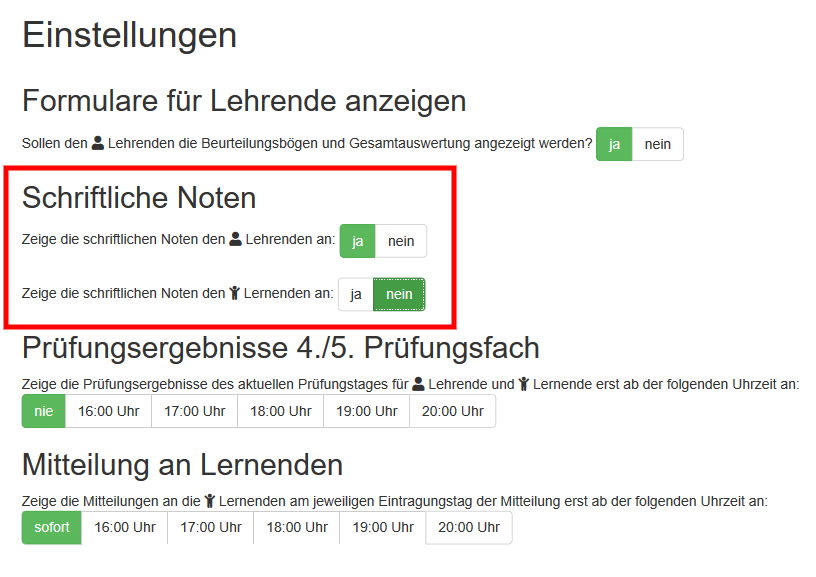
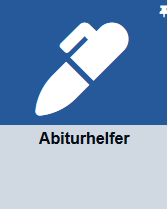 Dies lässt sich über die
Dies lässt sich über die 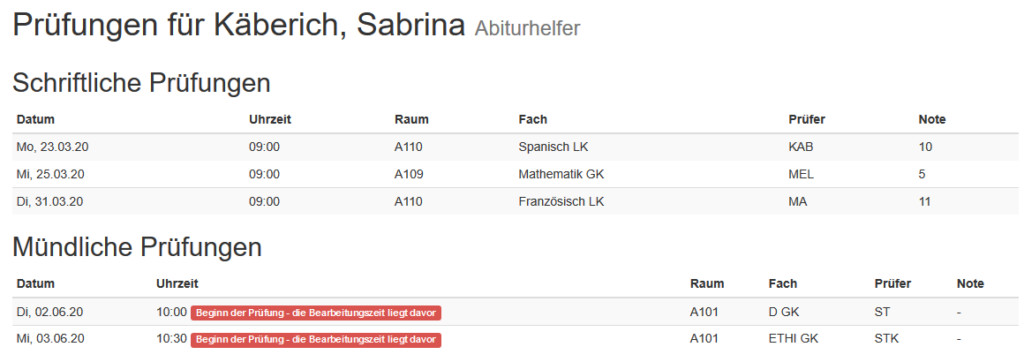
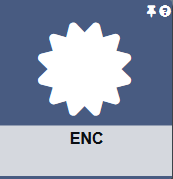 In sehr kurzfristiger Zusammenarbeit zwischen dem Team der LUSD, dem HBDI („Datenschutz an Schulen“) sowie dem Schulportal Hessen können wir voller Freude verkünden, dass es eine Lösung für die aktuelle Zeit zur Notenerfassung von zu Hause aus gibt (zumindest für PCs mit Windows als Betriebssystem*):
In sehr kurzfristiger Zusammenarbeit zwischen dem Team der LUSD, dem HBDI („Datenschutz an Schulen“) sowie dem Schulportal Hessen können wir voller Freude verkünden, dass es eine Lösung für die aktuelle Zeit zur Notenerfassung von zu Hause aus gibt (zumindest für PCs mit Windows als Betriebssystem*):
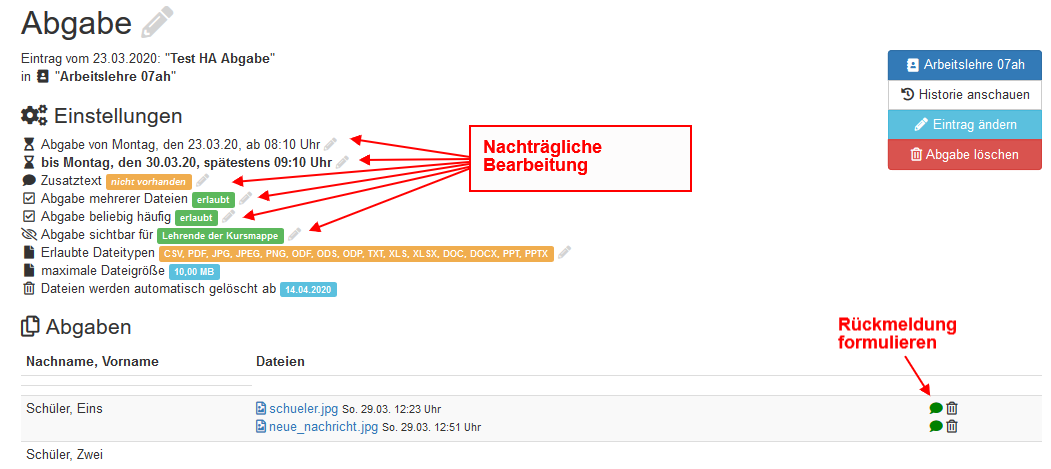

 Es gibt viele Möglichkeiten, um Unterricht auch ohne direkte Anwesenheit sinnvoll fortzuführen. Zur Unterstützung werden wir noch weitere
Es gibt viele Möglichkeiten, um Unterricht auch ohne direkte Anwesenheit sinnvoll fortzuführen. Zur Unterstützung werden wir noch weitere